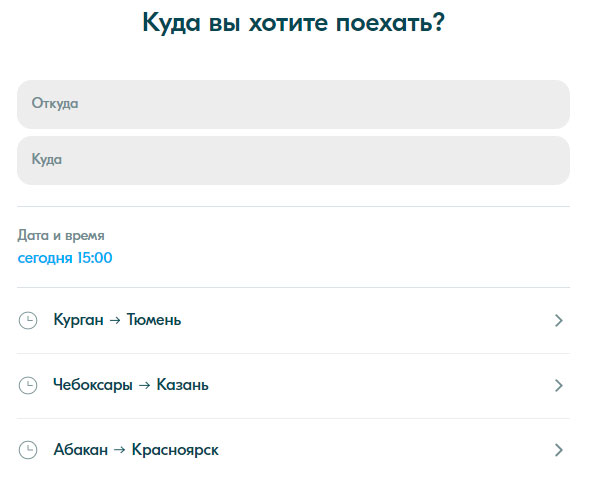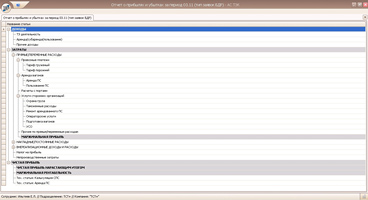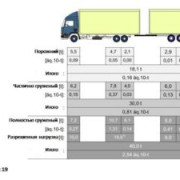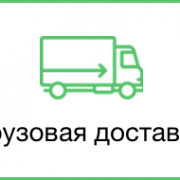Часто задаваемые вопросы
Содержание:
- 3.2. ВОПРОС: Как загрузить бланк в базу?
- 2.11. ВОПРОС: Как восстановить забытый пароль Администратора?
- ПОРЯДОК ПРЕДОСТАВЛЕНИЯ ТЕХНИЧЕСКОЙ ПОДДЕРЖКИ
- ТЕРМИНОЛОГИЯ
- 4.5. ВОПРОС: Как можно получить API для работы с БД ПО ТРАНС-Менеджер?
- 3.1. ВОПРОС: Как вставить свой логотип в бланк?
- 5.11. ВОПРОС: При запуске программы появляется сообщение о двойном подключении. Проверили: пользователь с таким логином в программе не работает. Что делать?
- ОБЯЗАННОСТИ РАЗРАБОТЧИКА
- 5.7. ВОПРОС: При попытке подключения появляется сообщение о неправильных логине/пароле. Что делать?
- 5.2. ВОПРОС: Программа работает локально, но не работает по сети. Что делать?
- 3.9. ВОПРОС: Как добавить свой договор в программу?
- 4.7. ВОПРОС: В Транс-Менеджер’е есть расчет заработной платы?
- 5.6. ВОПРОС: На Windows 7 выводятся ошибки сохранения файлов при подключении. Что делать?
3.2. ВОПРОС: Как загрузить бланк в базу?
ОТВЕТ: Скачайте и сохраните нужные бланки на Рабочий стол. Разархивируйте. Загрузить бланк в базу может любой пользователь с соответствующими правами (их можно установить из меню ТМ «Настройка» — «Пользователи» — «Установить доступ» — зона «Печать документов»). Как загрузить бланк. Для версий 8.х.х и более поздних
В «Транс-Менеджере» откройте меню «Отчеты» — «Список бланков». На панели элементов управления выберите кнопку с изображением зеленой дискеты «Открыть отчет из файла».
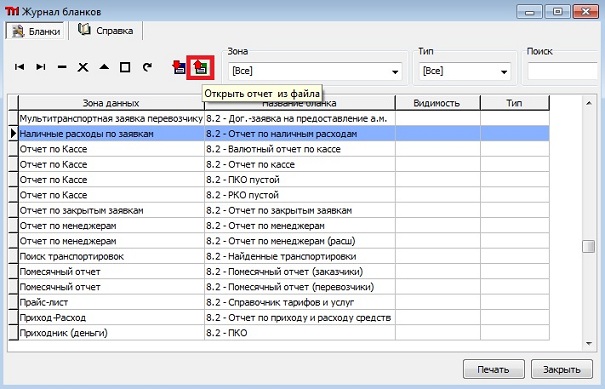
В появившемся окне «Открыть» выберите с рабочего стола бланк и нажмите «Открыть». 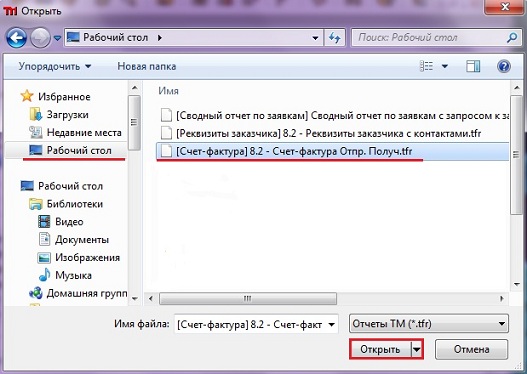
Вам будет предложено сохранить отчет в базу. На этом этапе можно переименовать бланк. Нажмите «Загрузить».
Бланк будет загружен в базу. В окне списка бланков он отобразится в его «родной» зоне. Она указана в названии бланка в квадратных скобках, например, для этого бланка это зона «Счет-фактура».Как загрузить бланк. Для версий до 8.0
В «Транс-Менеджере» откройте окно того отчета/заявки/документа, в зоне которого создан бланк. Зона указана в названии бланка в квадратных скобках. В примере подгружаем заявку. Меню «Документы» — «Печать заявки». 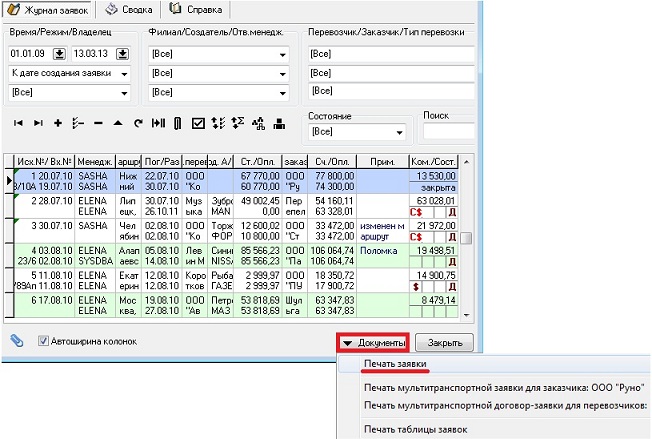
Загрузится окно «Выбор отчета». На панели элементов управления выберите кнопку с изображением зеленой дискеты «Открыть отчет из файла». 
В появившемся окне «Открыть» выберите с рабочего стола бланк и нажмите «Открыть». 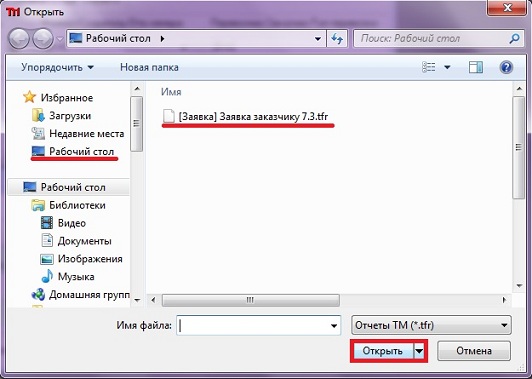
Вам будет предложено сохранить отчет в базу. На этом этапе можно переименовать бланк. Нажмите «Сохранить».
Бланк будет загружен в базу. В окне списка бланков он отобразится в его «родной» зоне в выпадающем списке печатных форм. 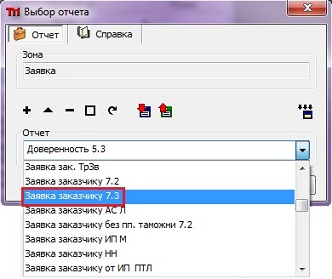
2.11. ВОПРОС: Как восстановить забытый пароль Администратора?
ОТВЕТ: Восстановить можно только переустановкой Firebird. Всем пользователям отключиться от программы. Сделать резервную копию БД, которая по умолчанию расположена на компьютере, выполняющем роль сервера, в папке C:\Program Files\MEDVED-SOFT\Trans-Manager х.х\database. Файл БД по умолчанию называется TRANSM_VIх.х.0.FDB. Сделать резервную копию файла aliases.conf из папки C:\Program Files (x86)\Firebird\Firebird_2_5. После этого деинсталлировать SQL сервер Firebird (с Панели управления Windows — Программы и компоненты или Установка и удаление программ) и удалить папку C:\Program Files\Firebird. После этого установить Firebird из папки C:\Program Files (x86)\MEDVED-SOFT\Trans-Manager х\temp и вернуть файл aliases.conf на прежнее место. Пароли всех пользователей masterkey.
ПОРЯДОК ПРЕДОСТАВЛЕНИЯ ТЕХНИЧЕСКОЙ ПОДДЕРЖКИ
4.1. Актуальные контакты Службы технической поддержки и время работы размещены на сайте Разработчика www.trans-manager.ru.
4.2. Пользователь обращается в Службу технической поддержки по телефону или по электронной почте в пределах часов работы Службы технической поддержки. Специалист Службы технической поддержки является посредником между Пользователем и Разработчиком и обеспечивает предоставление технической поддержки в диалоговом режиме.
4.3. Количество обращений Пользователя за технической поддержкой по актуальной версии ПО ТМ не лимитировано.
4.4. Запрос Пользователя, требующий исследования Разработчиком, рассматривается в соответствии с техническим регламентом Разработчика. По такому запросу техническая поддержка предоставляется Пользователю в течение трех рабочих дней по электронной почте.
4.5. В случае, если техническая поддержка связана с устранением ошибок Пользователя, техническая поддержка осуществляется посредством электронной почты. Разработчик оставляет за собой право отказать в технической поддержке по таким запросам или проинформировать о стоимости работ, требующихся для устранения ошибок.
4.6. Техническая поддержка по телефону включает в себя консультации по функциональным возможностям актуальной версии ПО ТМ.
4.7. Техническая поддержка по электронной почте включает в себя направление Пользователю текстовых, графических, видео пояснений.
4.8. Техническая поддержка посредством удаленного подключения предоставляется Пользователю актуальной версии ПО ТМ через встроенный в ПО ТМ удаленный помощник или программные продукты третьих лиц. Решение о применение данного вида технической поддержки принимает специалист Службы технической поддержки.
4.9. Предоставляя техническую поддержку, Разработчик обязуется исправить ошибки и устранить дефекты в приемлемые сроки, но не более 30 рабочих дней и направить исправление Пользователю по электронной почте. Ошибкой, недочетом или дефектом называется такая работа ПО ТМ, которая препятствует заложенной Разработчиком функциональности и работе Пользователя в ПО ТМ. Отсутствие в ПО ТМ модуля, окна или отчета, который необходим Пользователю, не является ошибкой, дефектом или недочетом. Заложенная функциональность в ПО ТМ или в его модули, которая не удовлетворяет требованиям Пользователя, так же не является ошибкой, дефектом или недочетом.
4.10. Исключительное право на все модули ПО ТМ, в т.ч. на исправления, принадлежит Разработчику, и Пользователь распоряжается ими только в установленных лицензионным договором пределах.
ТЕРМИНОЛОГИЯ
- Программный комплекс, программный продукт – система управления базой данных.
- Запрос Пользователя – обращение Пользователя с вопросом по установке и/или функционалу ПО ТМ, направление информации об отклонениях в работе ПО ТМ.
- Служба технической поддержки – сотрудники команды Разработчика, оказывающие Пользователю техническую поддержку.
- Техническая поддержка – консультация службы технической поддержки в ответ на запрос.
- Идентификация Пользователя – предоставление Пользователем информации о владельце ПО ТМ, его регистрационных данных и его действующей версии ПО ТМ.
- Ошибка(и) Пользователя — одно или более воспроизводимое отклонение в работе ПО ТМ от заявленных Разработчиком возможностей, размещенных на сайте www.trans-manager.ru, вызванное действиями Пользователя, включая не установку/некорректную работу ПО ТМ ввиду неверных настроек антивирусных программ на Пользовательском устройстве, несоответствия Пользовательского устройства рекомендованным системным требованиям и пр.
- Ошибка(и) Программного комплекса — одно или более воспроизводимое отклонение в работе ПО ТМ от заявленных Разработчиком возможностей, размещенных на сайте www.trans-manager.ru.
- Пользовательское устройство – компьютер под управлением ОС Windows, на котором выполняется серверная и/или клиентская часть ПО ТМ.
4.5. ВОПРОС: Как можно получить API для работы с БД ПО ТРАНС-Менеджер?
ОТВЕТ:
ТРАНС-Менеджер работает на SQL сервере Firebird 2.5, что является открытой системой, полностью
поддерживающей стандарт SQL-92/99, и которой API не требуется. То есть sql-программист может
подключиться к БД, прочитать и обработать данные. Таблицы и поля достаточно самодокументированы.
Если есть вопросы по набору данных конкретной таблицы/окна, отправьте запрос на странице
обратной связи.
Что касается записи данных в БД ТРАНС-Менеджера, однозначно нужно консультироваться с разработчиками
Транс-Менеджера. Примеры запросов к БД можно посмотреть в инструкции для разработки
интеграции с 1С.
3.1. ВОПРОС: Как вставить свой логотип в бланк?
ОТВЕТ: Типовые формы заявок, начиная с версии 10.0, уже содержат настройки автозаполнения. Достаточно загрузить отмасштабированное изображение логотипа в меню «Настройка» — «Свои фирмы» — «Логотип». Эту же настройку можно выполнить для любого документа.
Для старых версий при открытии бланка какого-либо документа из программы на печать в окне «Выбор отчета» нужно нажать кнопку с изображением черного треугольника «Изменить выбранный отчет». 
Откроется редактор бланков. В нем можно заменить логотип, а также и подкорректировать при необходимости сам бланк.
Если логотип ТМ еще не удален, дважды кликните на нем. В открывшемся окне нажмите первую кнопку «Загрузить» и укажите путь к Вашему логотипу. Подтвердите подгрузку зеленой галочкой.
Если логотипа ТМ нет, для подгрузки своего логотипа нажмите кнопку «Объект «Рисунок», поместите появивишийся пунктирный квадрат в нужное место размещения лого и укажите путь к Вашему графическому файлу логотипа. Подтвердите подгрузку зеленой галочкой.

После изменения сохраните бланк. Он сохранится для всех пользователей.
Для версии 9 можно настроить автоподгрузку логотипа для каждой своей фирмы. Для этого в карточку каждой своей фирмы поместите графический файл ёмкостью до 64 Кб на закладку «Логотип». Типовые бланки версии 9 Заявка заказчику и Заявка перевозчику уже содержат все необходимые настройки для подгрузки. Если подгрузку файлов нужно сделать в других формах заявок, пришлите запрос «Обратная связь»
5.11. ВОПРОС: При запуске программы появляется сообщение о двойном подключении. Проверили: пользователь с таким логином в программе не работает. Что делать?
ОТВЕТ: После обрыва соединения с сервером пользователь не может повторно подключиться: система сообщает, что такой пользователь уже подключен. По умолчанию такое «зомби»-подключение будет удерживаться операционной системой два часа, после чего соединение будет сброшено. Ускорить повторное подключение можно или перезагрузкой сервера или перезапуском службы (Ctrl+Alt+Del -> Диспетчер задач -> Службы -> Firebird: правым кликом открыть контекстное меню и выбрать «Запустить»), что неудобно.
Однако, для современных ОС Windows есть способ проще: нужно изменить несколько параметров в ветке реестра компьютера, на котором работает серверная часть ТМ:
1. Нажимаем кнопку Пуск-Выполнить, вводим RegEdit.
2. Находим ветку HKEY_LOCAL_MACHINE\SYSTEM\CurrentControlSet\Services\Tcpip\Parameters И добавляем три параметра или меняем, если они уже есть. Все параметры нужно добавить с типом QWord (DWord) в соответствии с разрядностью Вашей ОС и в десятичной системе исчисления:
KeepAliveInterval=5000
KeepAliveTime=30000
TcpMaxConnectRetransmissions=2
Загрузить ролик по изменению реестра avi формате (1 Мб) Смотреть с сайта online
И перезагружаем сервер. Теперь при обрыве соединения повторно можно будет подключиться менее чем через минуту, ничего не перезагружая и перезапуская. Для обычной офисной локальной сети оставьте параметры такими. А можете установить свои значения параметров предварительно почитав это: http://www.ibase.ru/devinfo/keepalive.htm
ОБЯЗАННОСТИ РАЗРАБОТЧИКА
2.1 Техническая поддержка включает в себя:
- первичную консультацию;
- техническую поддержку по e-mail;
- техническую поддержку по телефону;
- техническую поддержку посредством удаленного подключения;
- техническую поддержку посредством опубликования на сайте Разработчика готовых текстовых и видео инструкций;
- исправление ошибок по ТМ.
2.2 Разработчик не оказывает техническую поддержку программных продуктов третьих сторон, в т.ч. не осуществляет настройку операционной системы, антивируса, сетевого окружения, удаленного подключения и прочего, что не относится к ПО ТМ.
2.3. Разработчик обязуется не раскрывать содержание запроса Пользователя третьим лицам.
5.7. ВОПРОС: При попытке подключения появляется сообщение о неправильных логине/пароле. Что делать?
ОТВЕТ: Обратитесь к администратору сервера для уточнения Вашего логина. Убедитесь, что клавиша Caps Look не включена. Следует иметь в виду, что логин к серверу, созданный не программой «ТРАНС-Менеджер», для этой программы не подойдет. Для нее актуальны только логины, созданные с помощью самой программы. Регистр (строчные или прописные буквы) имеет значение.
После переустановки FIrebird все пароли сбрасываются на пароль по умолчанию masterkey. Возможно, пароль содержит недостаточное количество символов — рекомендуемое значение не меньше 6.
Пользователю, забывшему пароль, можно присвоить новый. Для этого под Администратором зайдите в меню «Настройка» — «Пользователи», установите для этого логина пароль кнопкой «Изменить пароль».
Восстановить пароль Администратора можно только переустановкой Firebird.
1. Сделайте резервную копию БД, которая по умолчанию расположена на компьютере, выполняющем роль сервера в папке C:\Program Files\MEDVED-SOFT\Trans-Manager х.х\database. Файл БД по умолчанию называется TRANSM_VIх.х.х.FDB.
2. Сделайте копию файла aliases.conf из папки C:\Program Files\Firebird\Firebird_2_х.
3. Деинсталлируйте SQL сервер Firebird из меню «Панель управления» — «Программы и компоненты», удалите папку C:\Program Files\Firebird.
4. После этого установите Firebird из папки C:\Program Files(x86)\MEDVED-SOFT\Trans-Manager х.х\temp и подгрузите обратно файл aliases.conf в папку C:\Program Files\Firebird\Firebird_2_х.
Пароли всех пользователей будут сброшены на masterkey.
5.2. ВОПРОС: Программа работает локально, но не работает по сети. Что делать?
ОТВЕТ: Убедитесь, что сетевые соединения не блокирует брандмауэр. Такое иногда бывает на Windows XP SP2 из-за встроенного Брандмауэра Windows. Возможно, на Вашем компьютере установлены и сторонний брандмауэр и/или антивирус, блокирующий сетевые соединения, или другое ПО, работающее с сетевыми интерфейсами. В противном случае убедитесь в наличии сети, явно указанного IP-адреса компьютера-сервера, а также, что сервер базы данных Firebird запущен на компьютере-сервере, открыт ли для Firebird порт 3050. Если никаких видимых причин нет, то стоит обратиться к Вашему системному администратору.
3.9. ВОПРОС: Как добавить свой договор в программу?
Видео по редактированию договора: в avi формате. Ниже текстом продублирована та же последовательность действий, что и на видео.
Для формирования договора с контрагентом из Транс-Менеджера необходимо заполнить все поля на закладке «Догов.» карточки контрагента.
Откройте на редактирование шаблон из карточки контрагента или из зоны заявки: 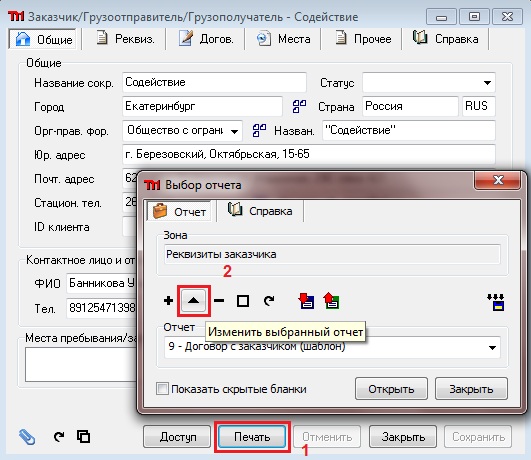
Загрузится страница редактора бланков. В бэнде MasterData1 откройте двумя кликами по центру ячейку на редактирование. В появившемся окне RichEdit в шапке формулами подгружаются наименование контрагента и своей фирмы, ФИО лиц, действующих их представителями, и основание. 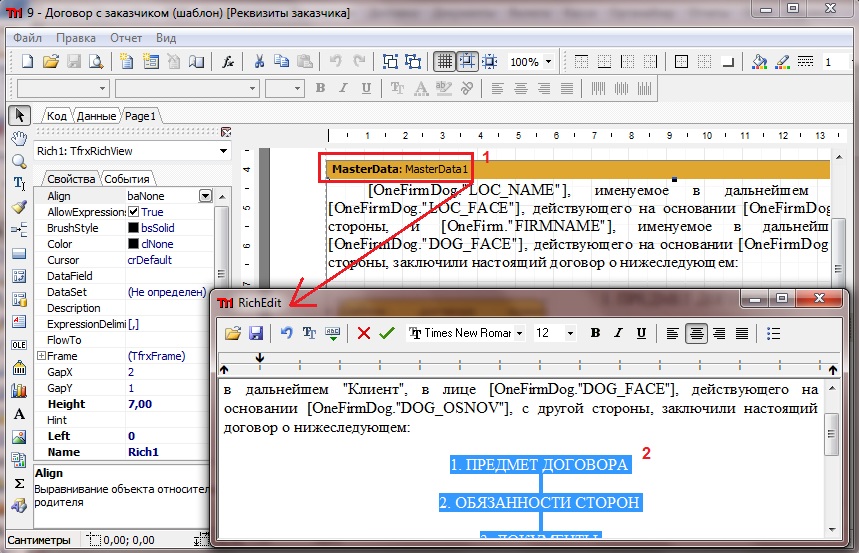
Вместо заголовков параграфов добавьте текст: скопируйте его из своего образца договора кнопками Ctrl+C и добавьте в окно RichEdit кнопками Ctrl+V. Изменения подтвердите зеленой галочкой. Аналогично можно поменять город в шапке договора: откройте ячейку на редактирование двумя кликами. В появившемся окне «Редактор текста» введите город с клавиатуры. 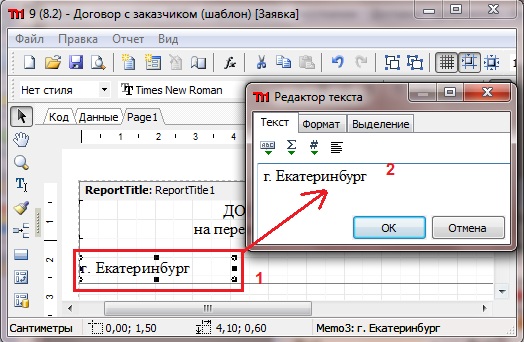
4.7. ВОПРОС: В Транс-Менеджер’е есть расчет заработной платы?
ОТВЕТ: Готового модуля расчета заработной платы нет. Предусмотрен инструментарий разработки расчета в соответствии с принятыми в Вашей компании методиками начисления вознаграждения.
Ниже приведены критерии, которые могут быть адаптированы для расчета. Список условий пополняемый.
1. учет в карточке каждого сотрудника окладной части заработной платы
2. учет в карточке каждого сотрудника постоянного/переменного процента от сделки
2.1. для его участия в качестве создателя заявки (диспетчера/оператора)
2.2. для участия в качестве ответственного менеджера по заявке
2.3. для его участия в качестве создателя/ответственного менеджера по контрагенту — заказчику
2.4. для его участия в качестве создателя/ответственного менеджера по контрагенту — перевозчику
3. учет бонуса клиента
3.1. в карточке контрагента как фиксированного процента от сделки
3.2. в карточке контрагента как фиксированной суммы от сделки
3.3. к согласованию по каждой сделке с отметкой суммы или процента непосредственно в каждой заявке
4. отбор сделок по состоянию оплаты/задолженности заказчиков/перевозчикам
5. отбор сделок по отметке об окончании документооборота с заказчиком/перевозчиком
6. учет коэффициентов в зависимости от формы оплаты и ставки НДС контрагентов
7. учет дополнительных расходов, не связанных с генеральными контрагентами
8. учет выручки за период по сотруднику и/или по отделу (группе сотрудников)
9. учет типа/заголовка/направления перевозки
10. учет номенклатуры/вида услуг
11. учет сделок в разной валюте
12. учет факта доставки грузов
5.6. ВОПРОС: На Windows 7 выводятся ошибки сохранения файлов при подключении. Что делать?
ОТВЕТ: Из-за особенностей политики безопасности этой ОС возникают ошибки сохранения файлов в папку программы. ОС запрещает программе записывать свои файлы. Чтобы это исправить, нужно запускать программу с правами администратора. Настроить это можно из меню «Пуск» — «Все программы» — папка «Транс-Менеджер»:
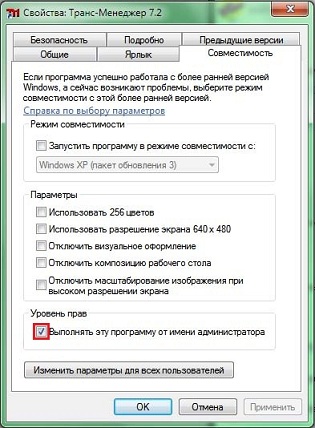
Возможно ОС спросит разрешить программе вностить изменения, следует согласиться.
В ТРАНС-Менеджере 8.0-9.х.х этих ошибок не возникает, т.к. для хранения временных файлов используются специальные временные папки. К примеру, на Windows XP это папка
C:\Documents and Settings\UserName\Application Data\TRANS-Manager